- 公開日:
エクセルで改ページの点線がたくさん表示される場合
エクセルの改ページの点線は、どのようにページが分割されるかを確認するための表示です。
しかし、たくさんの点線が表示されるとページの分割がわかりにくくなり、実際の印刷結果も不自然になってしまいます。
本記事では、改ページの点線がたくさん表示される場合の対処方法やその原因について解説していきます。
エクセルで改ページの点線がたくさん表示される場合
エクセルで改ページの点線がたくさん表示される場合の対処法をご紹介します。
改ページを設定し直す
改ページを設定し直す対処法は、以下のとおりです。
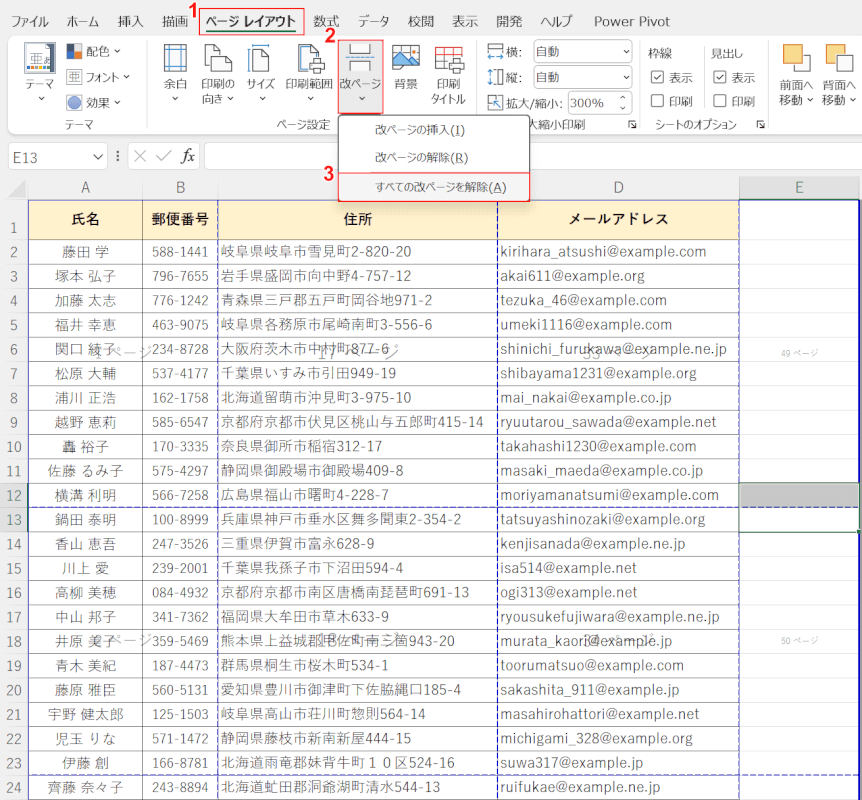
上図のように改ページの点線がたくさん表示されてしまう場合、一度改ページを解除してから設定し直す対処法があります。
①「ページ レイアウト」タブ、②「改ページ」、③「すべての改ページを解除」の順に選択します。
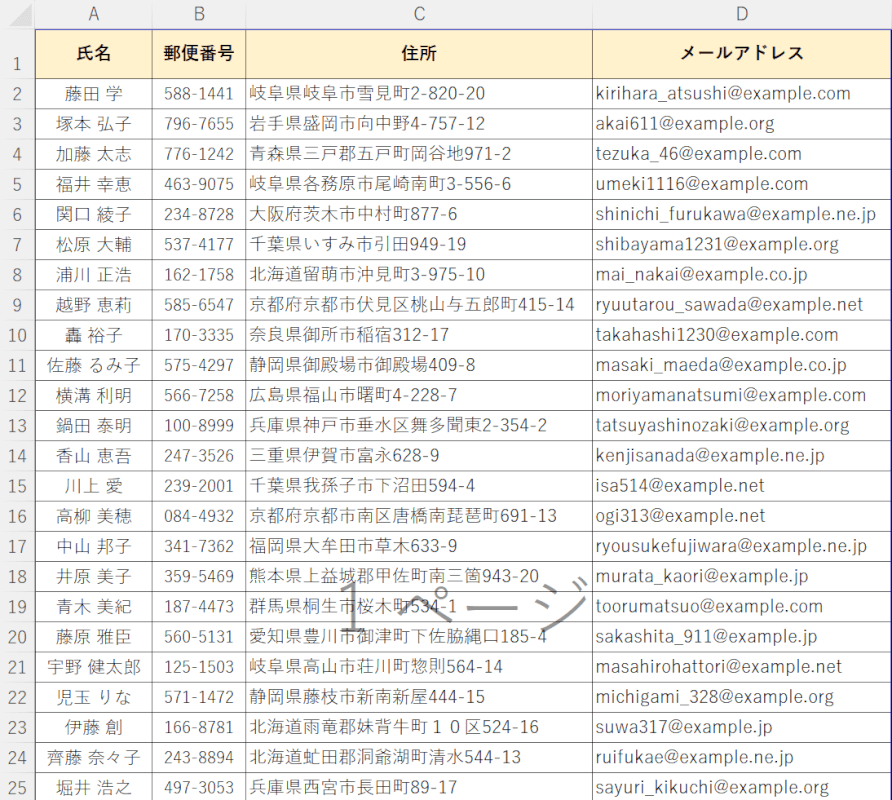
改ページの設定を解除し、点線表示を減らすことができました。
お好きな箇所で改ページを設定し直しましょう。
改ページの設定方法については、「エクセルで印刷範囲の点線を広げる方法」セクションを参考にしてください。
拡大設定を確認する
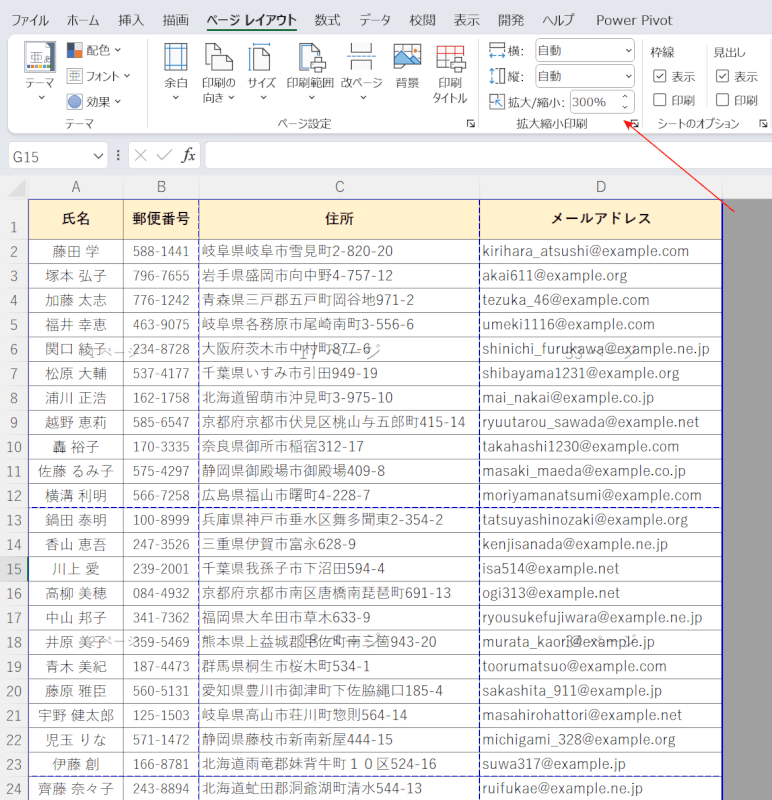
上図のように改ページの点線がたくさん表示されてしまう場合、拡大設定されているケースがあります。
拡大設定を確認する対処法は、以下のとおりです。
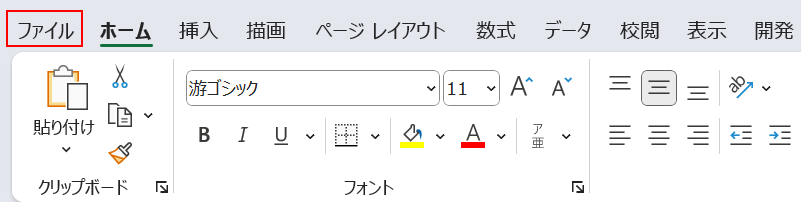
ファイルタブを選択します。
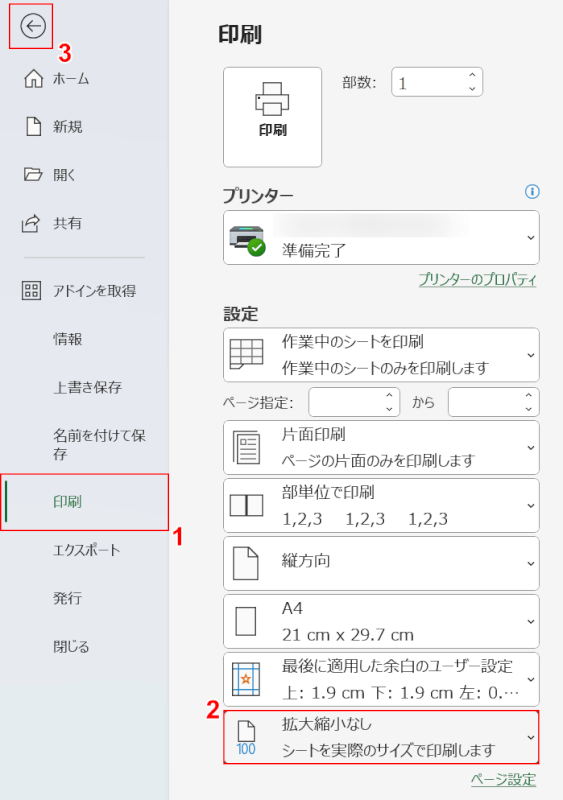
①「印刷」、②「拡大縮小の設定」で「拡大縮小なし」の順に選択します。
設定が完了したら、③「戻る」アイコンを押して編集画面で確認しましょう。
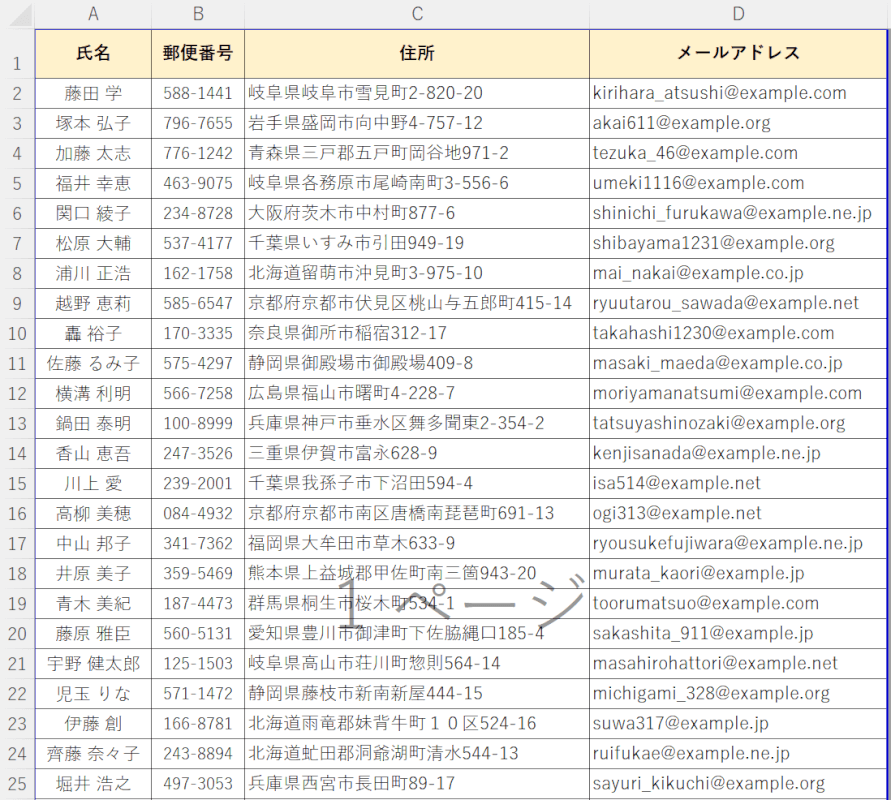
拡大設定を解除し、改ページの点線表示を減らすことができました。
エクセルで印刷範囲の点線を広げる方法
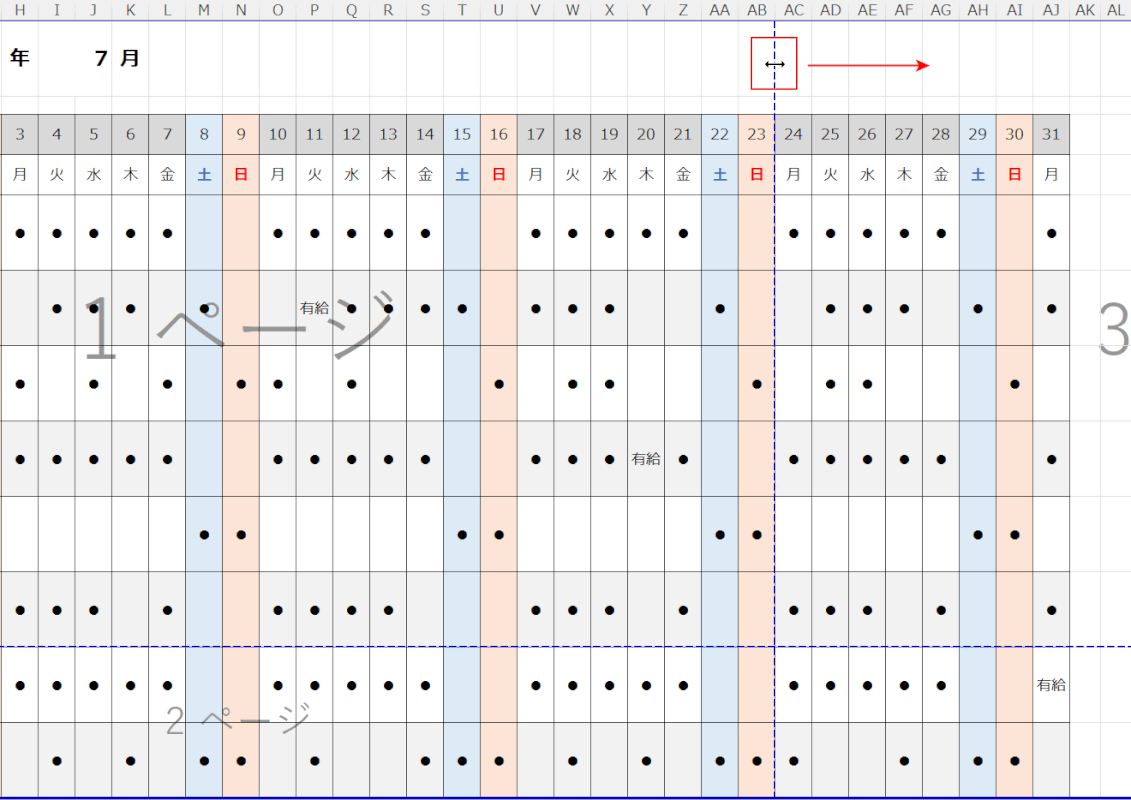
下記の記事では、エクセルで印刷範囲の点線を広げる方法についてご紹介しています。
改ページがたくさん表示されてしまうとき、点線による印刷範囲を視覚的に示し、広げることで解消できる場合があります。
改ページプレビューでダイレクトに点線を広げる方法や、ページ設定で点線を広げる方法をご紹介しています。
エクセルで印刷範囲の点線が動かない場合
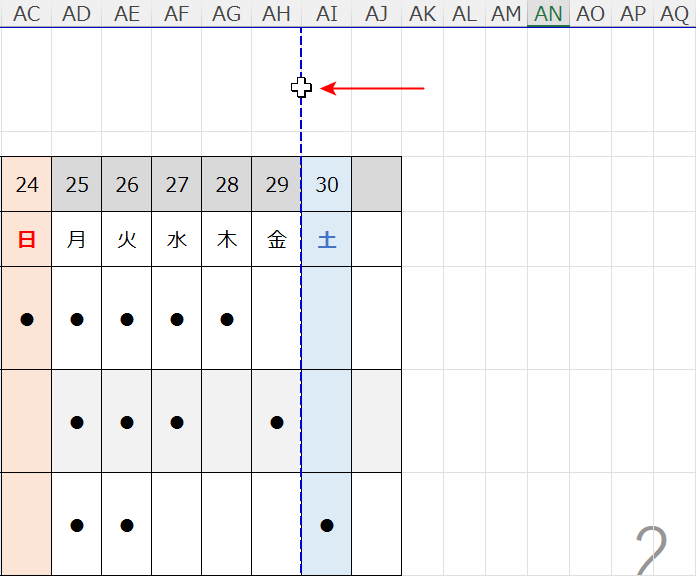
エクセルの改ページプレビューで印刷範囲の点線が動かないと、ダイレクトに印刷範囲の調整ができないため不便です。
下記の記事では、エクセルで印刷範囲の点線が動かない場合の対処法をご紹介しています。
詳細設定を確認する対処法や、シートを確認する対処法をご説明しています。
